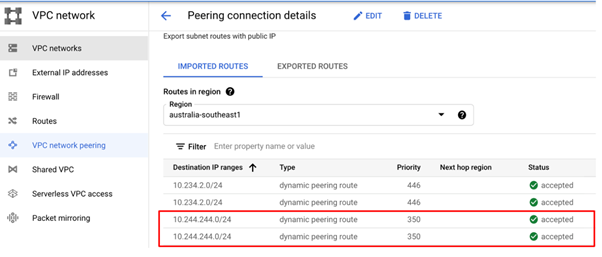Pokud máte více sítí VPC, nastavte partnerské vztahy sítě VPC za účelem vytvoření připojení mezi službou Google Cloud a různými sítěmi VPC, abyste tak získali vzdálený přístup k prostředkům. Další informace viz téma Přehled partnerských vztahů sítě VPC.
Na následujícím obrázku je znázorněno připojení větve ke cloudu pomocí partnerské sítě VPC napříč oblastmi: 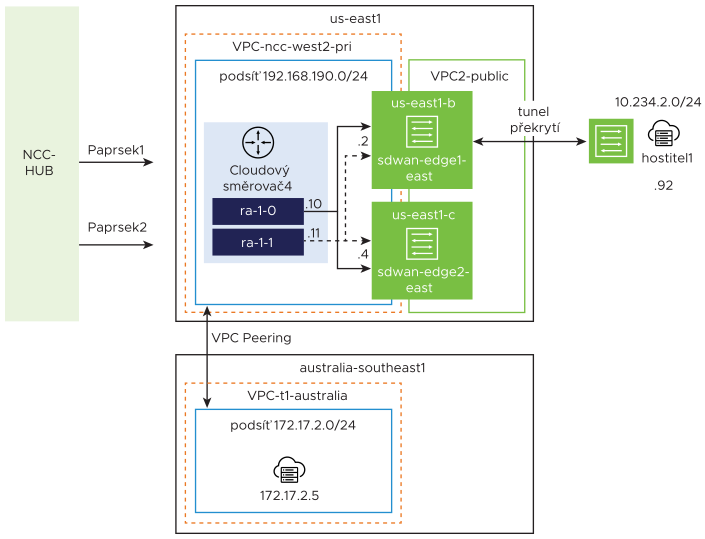
Ve výše uvedeném diagramu označuje „ncc-west2-pri“ síť VPC centra Hub, která je přidružena k Network Connectivity Center hub. Podsíť 192.168.190.0/24 je přidružena k oblasti „us-east1“, kde se nachází hostitel host1. „t1-australia“ je síť VPC rozšíření Spoke, ve které je nainstalován virtuální počítač Ubuntu. Musíte navázat připojení z hostitele host1, což je zařízení v místním prostředí, které se nachází na západním pobřeží Spojených států amerických, k virtuálnímu počítači Ubuntu, který se nachází v Austrálii.
Pomocí následujících úkonů vytvořte připojení větve ke cloudu pomocí partnerského vztahu sítě VPC:
Procedura
Jak pokračovat dále
Spusťte test příkazu ping a ověřte připojení mezi místní instancí zařízení SD-WAN Edge, hostitelem „host1“ nacházejícím se na západním pobřeží Spojených států amerických k virtuálnímu počítači Ubuntu nacházejícímu se v Austrálii. Pokyny naleznete v části „Test příkazu ping“ v Průvodci správou sítě VMware SD-WAN dostupném na stránce VMware SD-WAN Dokumentace.